So entfernen Sie DRM für Kindle-Bücher mit Calibre [2023]
![So entfernen Sie DRM für Kindle-Bücher mit Calibre [2023]](https://cdn.thewindowsclub.blog/wp-content/uploads/2023/08/kindle-logo-759x427-1-640x375.webp)
Was Sie wissen sollten
- Mit der Calibre-App können Sie DRM aus Ihren Kindle-Büchern entfernen, sodass Sie sie konvertieren oder in jeder App lesen können.
- Zum Herunterladen Ihrer Bücher benötigen Sie die Kindle-Version 1.17 für PC.
- Fügen Sie die DeDRM- und KFX-Plugins zu Calibre hinzu und fügen Sie die Bücher zu Calibre hinzu, um DRM aus Ihren Büchern zu entfernen.
Kindle-Bücher sind bekanntermaßen schwer zu speichern oder in andere Formate zu konvertieren. Die Bücher von Amazon sind durch die DRM-Technologie geschützt, die verhindert, dass Benutzer sie in der App ihrer Wahl lesen oder konvertieren. Aber auch wenn Amazon alle Versuche, DRM zu umgehen, hart durchgreift, gibt es immer noch eine Möglichkeit, echtes Eigentum an den eigenen Büchern zu erlangen.
In der folgenden Anleitung erfahren Sie alles über die Änderungen der DRM-Richtlinien von Amazon und wie Sie Ihre Kindle-Bücher deDRM (d. h. DRM entfernen) können, damit Sie sie überall lesen können.
Die DRM-Richtlinien und -Änderungen von Amazon
Digital Rights Management (DRM) ist die Technologie, die Amazon für seine Kindle-Bücher verwendet. Dadurch wird sichergestellt, dass die Bücher hinter einer Paywall bleiben und nicht auf andere übertragen oder auf einer anderen Plattform außer Kindle-Apps und -Geräten gelesen werden können, was der größte Kritikpunkt der Benutzer an DRMs ist.
Amazon hat die Angewohnheit, regelmäßig Änderungen an der DRM-Sperre von Dateien vorzunehmen, sodass Benutzer diese nicht herunterladen und in ein Format ihrer Wahl konvertieren können, selbst wenn sie ihre Bücher bezahlt haben. Was also letztes Jahr noch funktionierte, funktioniert möglicherweise nicht mehr.
Anfang 2023 hat Amazon dafür gesorgt, dass Bücher nicht mehr mit ihren alten DRMs heruntergeladen werden können, insbesondere wenn sie nach dem 3. Januar veröffentlicht wurden. Wenn Ihr Kindle kürzlich aktualisiert wurde, werden Sie feststellen, dass die auf Ihr Gerät heruntergeladenen Bücher nicht sauber kategorisiert sind und es keine einzige AZW3-Datei (Kindle-Format für Bücher) gibt, die Sie konvertieren könnten.
Amazon verwendet auch das KFX-Format, um seine E-Books an Benutzer zu liefern. Dies ist das, was Sie meistens erhalten, wenn Sie die neuesten Kindle-Apps verwenden.
De-DRM Kindle-Bücher: So entfernen Sie den DRM-Schutz von Kindle-Büchern
Glücklicherweise gibt es mit dem alten Kindle-Client für PC, der Calibre-App und einigen Plugins immer noch eine Problemumgehung, mit der Sie die DRMs der Bücher entfernen können, sodass Sie lesen können, wie Sie möchten und wo immer Sie möchten.
Schritt 1: Holen Sie sich die Kindle-App Version 1.17 und deaktivieren Sie die automatische Aktualisierung
Um die Bücher zunächst auf Ihren Computer zu laden, laden Sie die alte Kindle-App für Windows herunter und installieren Sie sie, insbesondere Version 1.17.
- Kindle-App-Version 1.17 | Download-Link
Klicken Sie auf Download starten und laden Sie die Setup-Datei auf Ihren PC.

Wenn Sie die Kindle-App jemals auf Ihrem Computer installiert haben, müssen Sie möglicherweise die Dateien im Ordner „Meine Kindle-Inhalte“ im Ordner „Dokumente“ entfernen.
Führen Sie dann die heruntergeladene Setup-Datei für Kindle 1.17 aus und installieren Sie sie.
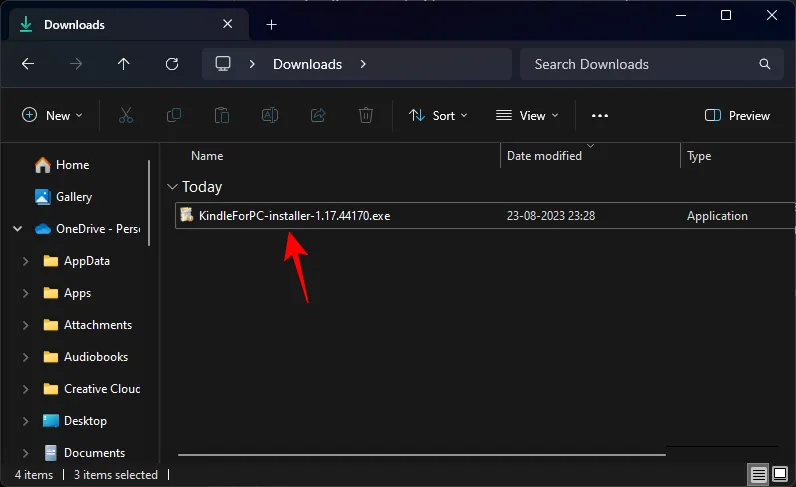
Klicken Sie dann auf die Schaltfläche „Aktualisieren“ neben „Bibliothek“.

Melden Sie sich mit Ihrem Amazon-Konto an.

Sobald Ihre Bücher angezeigt werden, klicken Sie mit der rechten Maustaste darauf und wählen Sie „Herunterladen“ aus .

Ihre Bücher sind unter „Meine Kindle-Inhalte“ in Ihrem Dokumentenordner verfügbar.
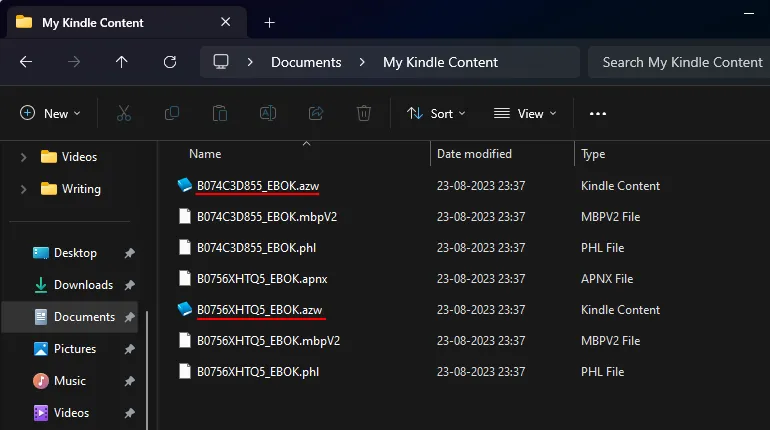
Bevor Sie etwas anderes tun, stoppen Sie die automatische Aktualisierung der Kindle-App. Klicken Sie dazu auf Extras .
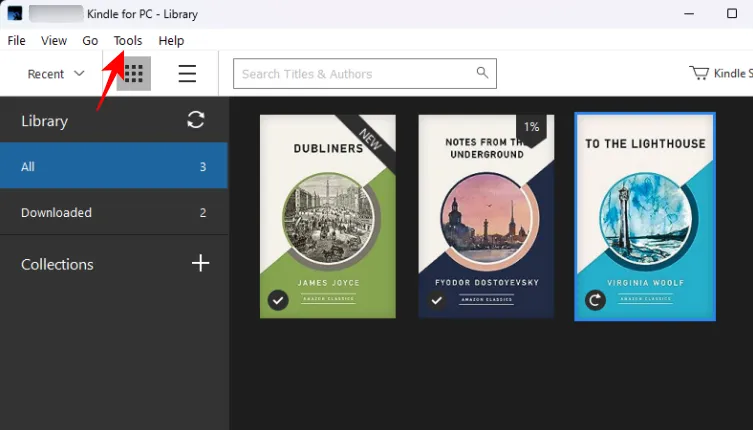
Wählen Sie Optionen .
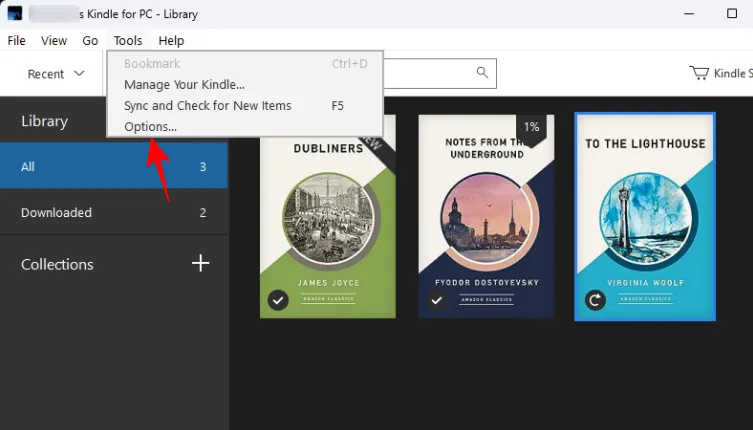
Deaktivieren Sie auf der Registerkarte „Allgemein“ die Option „Updates automatisch installieren…“ und klicken Sie auf „Speichern“ .

Schritt 2: Laden Sie Calibre herunter und installieren Sie es
Laden Sie als Nächstes die Calibre-App auf Ihren PC herunter.
Calibre für Windows | Download-Link
Navigieren Sie zum obigen Link und wählen Sie Kaliber 64bit herunterladen aus .
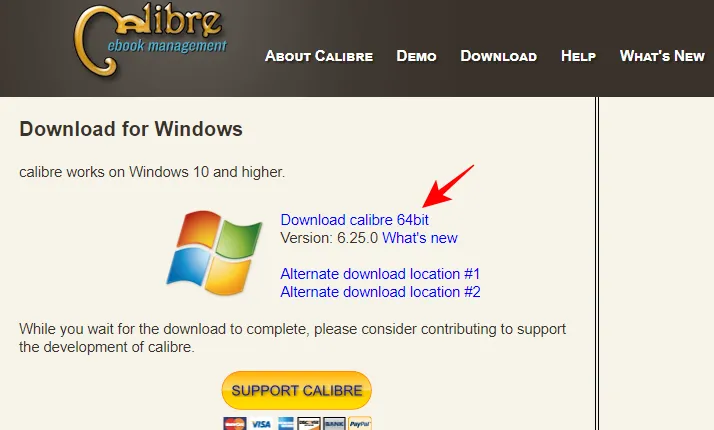
Führen Sie nach dem Herunterladen die Setup-Datei aus und installieren Sie Calibre.
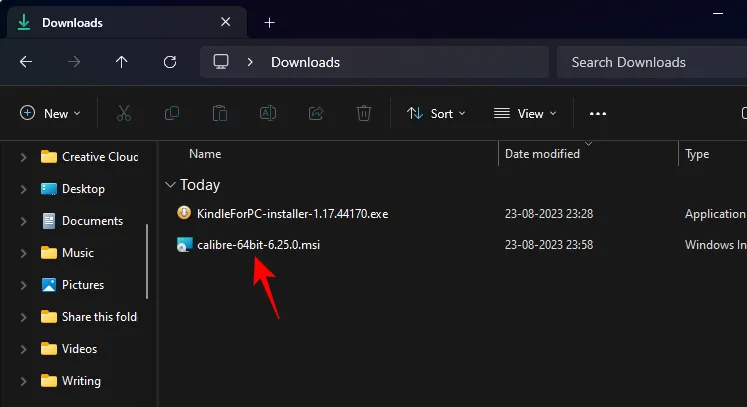
Akzeptieren Sie die Allgemeinen Geschäftsbedingungen und klicken Sie auf „Installieren“ .
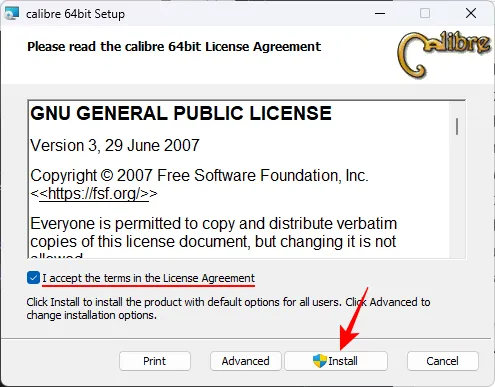
Starten Sie dann Calibre.
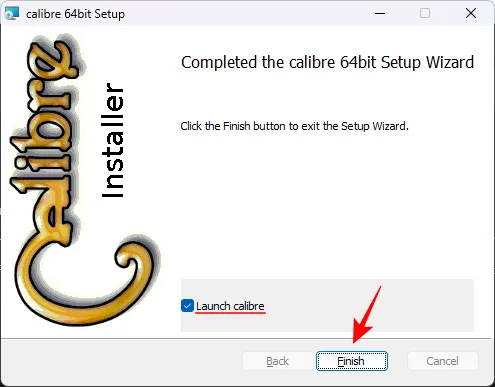
Klicken Sie auf Weiter , um eine neue Calibre-Bibliothek zu erstellen.
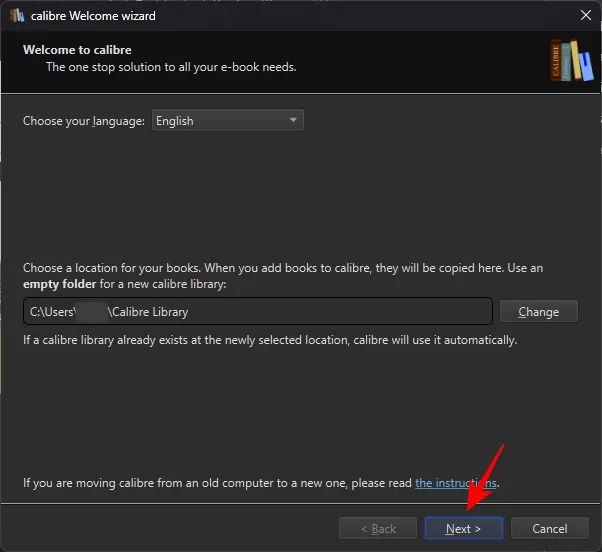
Laden Sie Ihre AZW3 Kindle-Bücher noch nicht in die Calibre-Bibliothek hoch. Sie müssen zunächst einige Plugins auf Calibre installieren.
Schritt 3: Laden Sie das DeDRM-Plugin für Calibre herunter
Jetzt müssen wir zunächst zwei Plugins herunterladen – DeDRM und KFX. Das DeDRM kann über den folgenden Link heruntergeladen werden, während das KFX-Plugin über die Calibre-App selbst installiert werden kann (siehe Schritt 4).
DeDRM-Plugin | Download-Link
Navigieren Sie zum oben genannten Link und klicken Sie auf DeDRM_tools_7.2.1.zip .
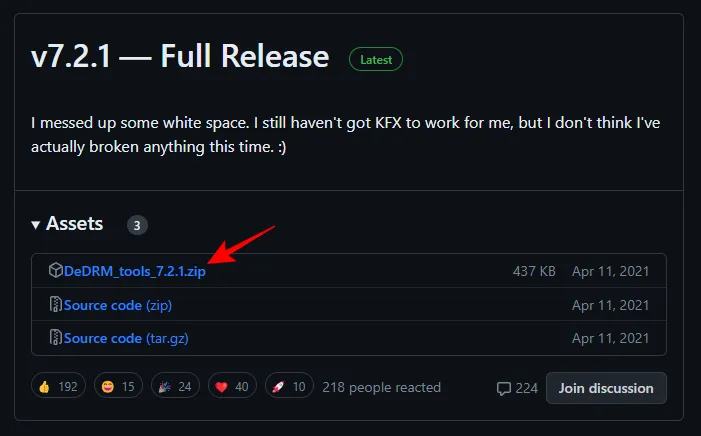
Klicken Sie mit der rechten Maustaste auf die heruntergeladene ZIP-Datei und wählen Sie „ Alle extrahieren“ aus .
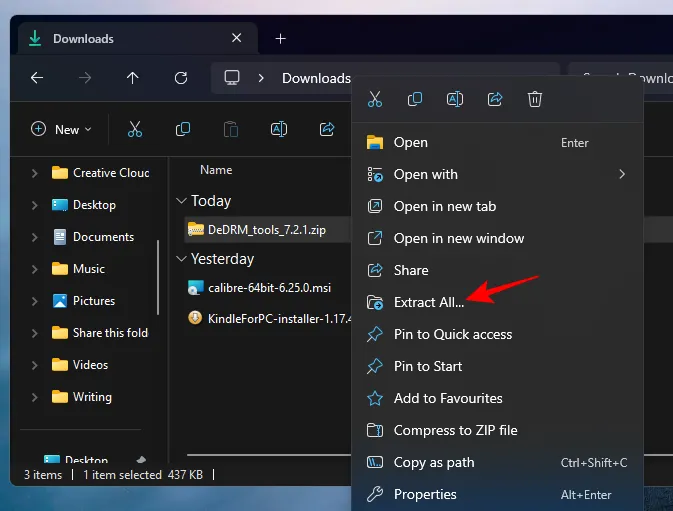
Klicken Sie auf Extrahieren .

Der extrahierte Ordner enthält weitere ZIP-Dateien. Extrahieren Sie diese nicht. Lass sie einfach in Ruhe.
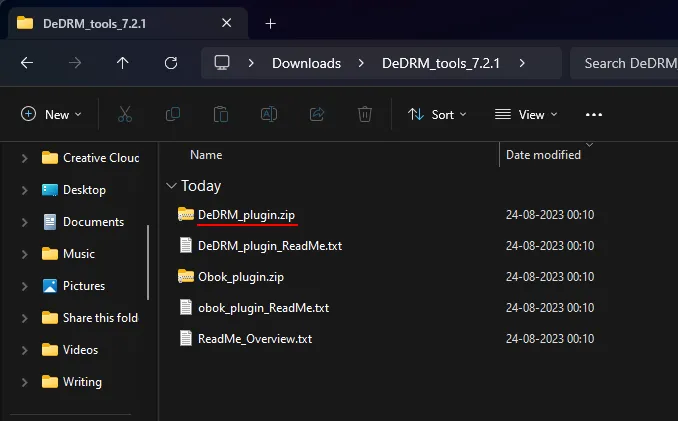
Schritt 4: Installieren Sie die DeDRM- und KFX-Plugins auf Calibre
Gehen Sie zurück zu Calibre und klicken Sie auf das Dreipunktmenü ganz rechts in der Symbolleiste oben.
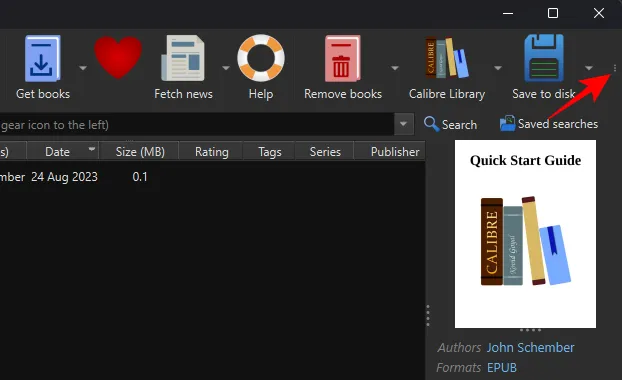
Und wählen Sie „Einstellungen“ aus .
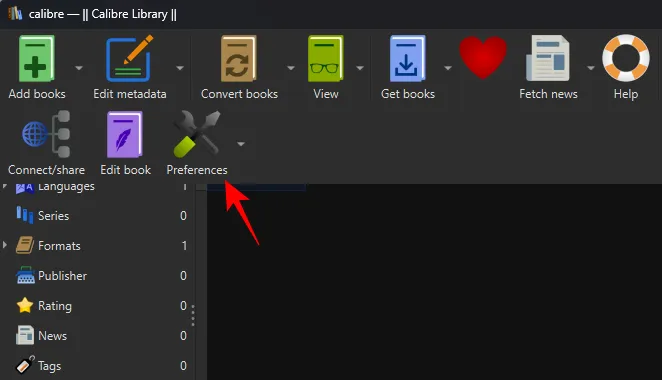
Klicken Sie unten unter „Erweitert“ auf Plugins .
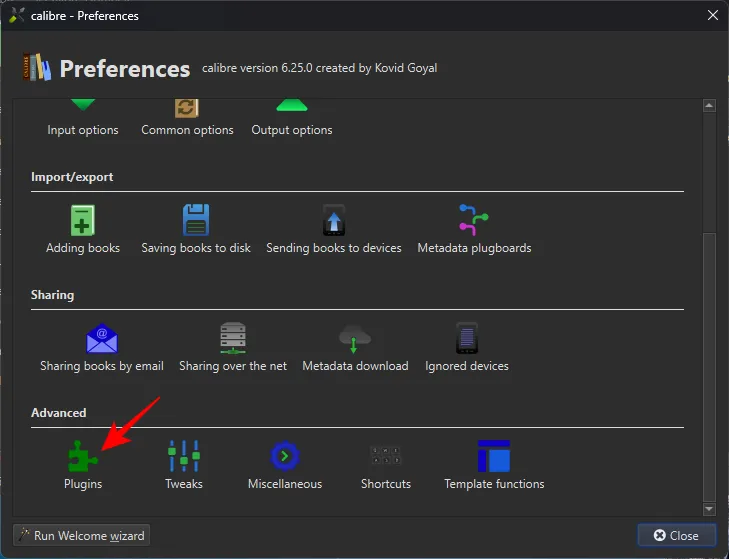
Wählen Sie unten rechts „Plugin aus Datei laden“ aus.
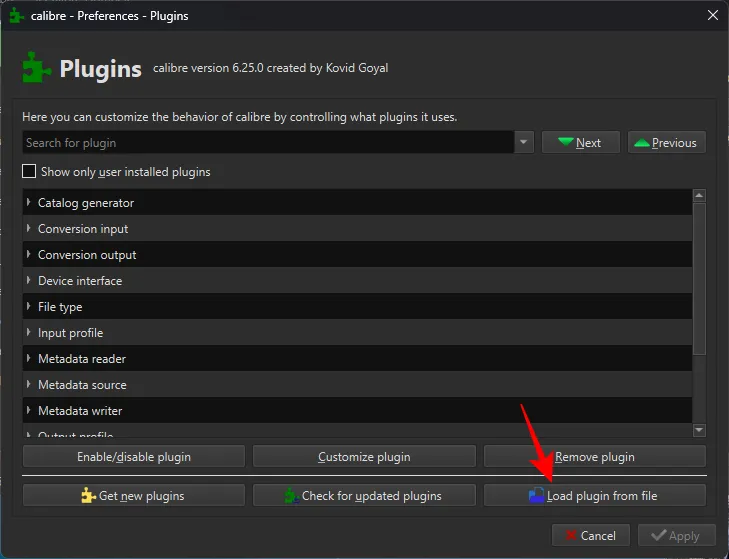
Navigieren Sie zum extrahierten Ordner und wählen Sie DeDRM_plugin.zip aus . Und klicken Sie auf Öffnen .
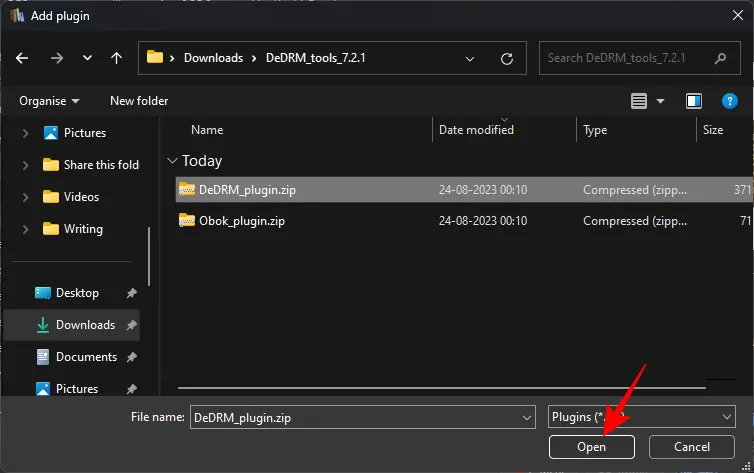
Wählen Sie Ja .

Wählen Sie OK .
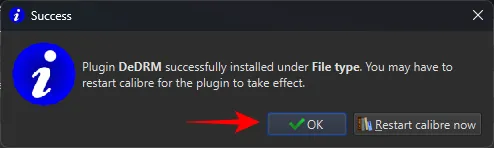
Als nächstes müssen wir das KFX-Plugin installieren. Es ist jedoch nicht erforderlich, etwas herunterzuladen, da dies in Calibre möglich ist. Klicken Sie auf derselben „Plugins“-Seite unten auf „Neue Plugins abrufen“ .

Geben Sie im Feld „Nach Namen filtern“ oben rechts KFX ein .
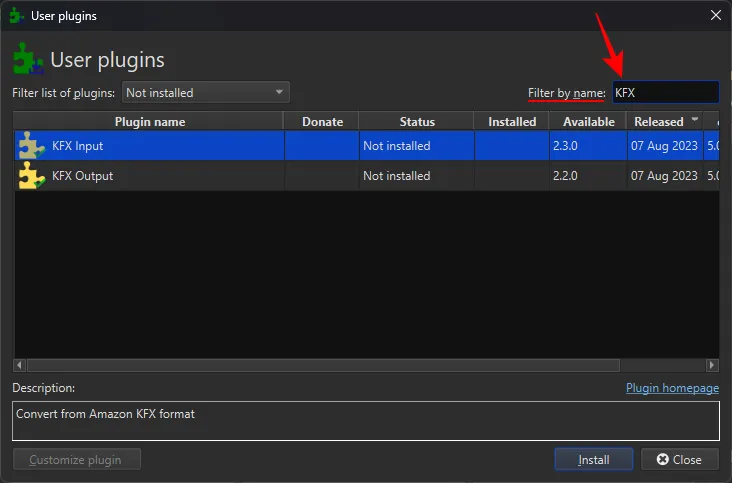
Wählen Sie KFX-Eingabe . Klicken Sie dann unten auf „Installieren“ .
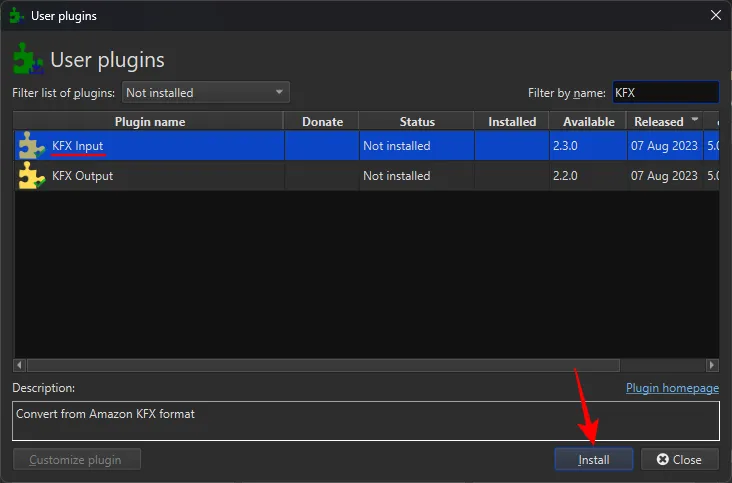
Wählen Sie Ja .
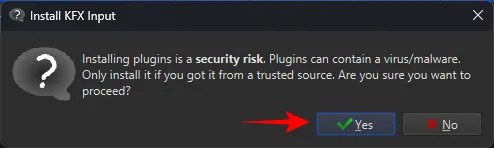
Klicken Sie auf OK .

Schließen Sie dann die Anwendung und öffnen Sie sie erneut.
Schritt 5: Laden Sie Kindle-Bücher und entfernen Sie den DRM-Schutz
Nachdem nun alle Plugins installiert sind, ziehen Sie die heruntergeladenen AZW3-Dateien einfach per Drag & Drop (unter Dokumente > Meine Kindle-Inhalte) in Ihre Calibre-Bibliothek.

Calibre entfernt automatisch das DRM für diese Bücher. Klicken Sie zur Sicherheit oben auf „Bücher konvertieren“ .
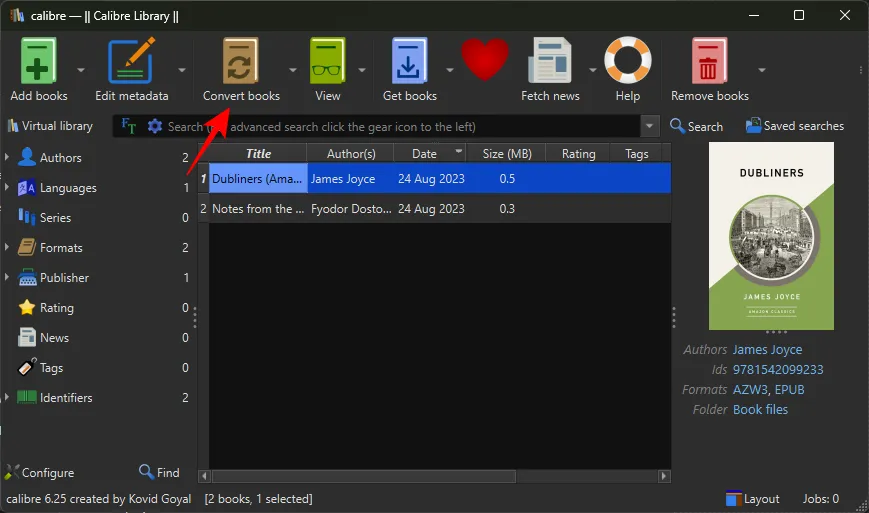
Wählen Sie oben rechts ein Ausgabeformat aus.
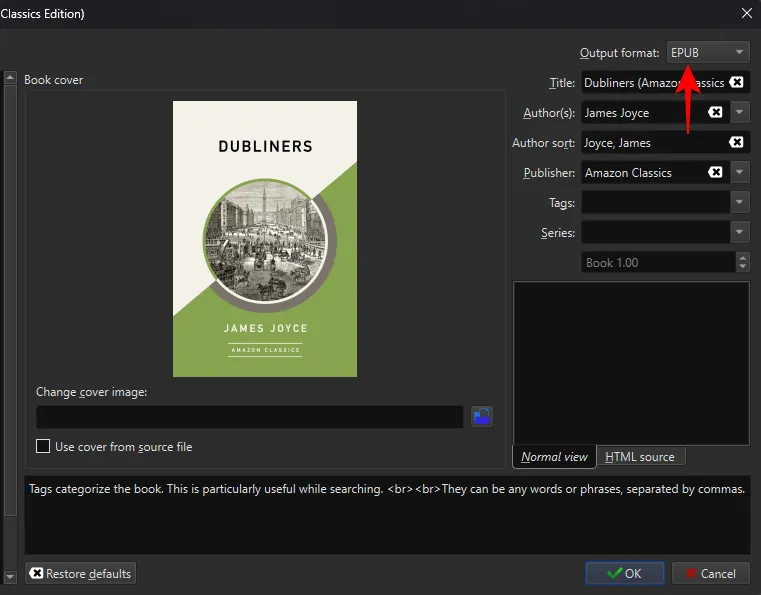
Und klicken Sie auf OK .
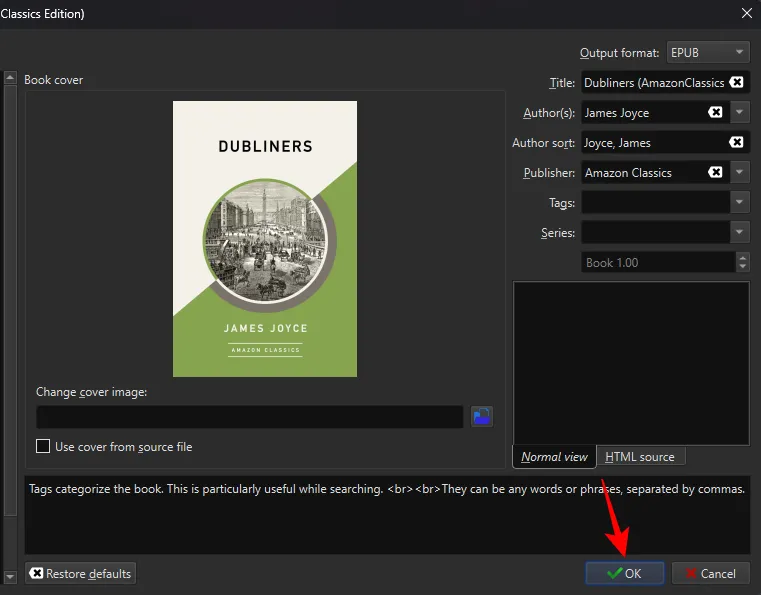
Wenn Ihre Bücher ohne Fehlermeldung konvertiert werden, haben Sie DRM sicher von ihnen entfernt. Sie können sie jetzt an einem beliebigen Ort speichern. Klicken Sie dazu mit der rechten Maustaste auf eine Datei und wählen Sie „Auf Datenträger speichern“ .
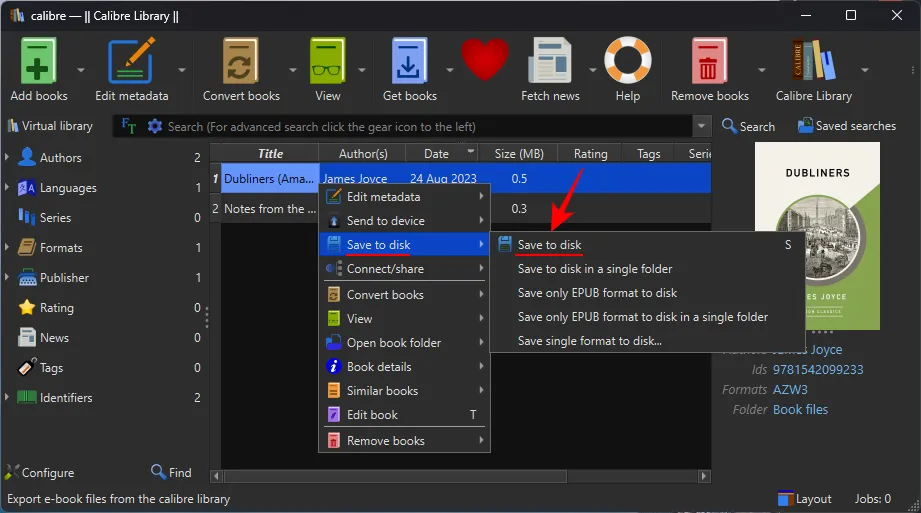
Und wählen Sie einen Ordner aus.
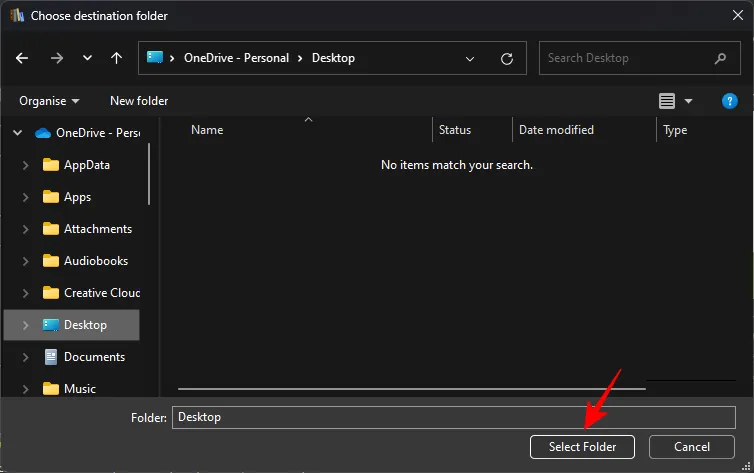
Alle Ihre konvertierten und DRM-freien Dateien befinden sich in diesem Ordner.
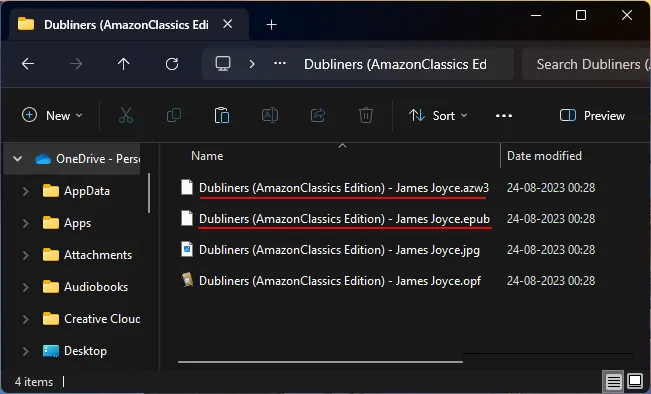
FAQ
Betrachten wir einige häufig gestellte Fragen zum Entfernen von DRM aus Kindle-Büchern.
Welche Version von Calibre funktioniert mit DeDRM?
Es ist ideal, die neueste Version von Calibre für DeDRM-Bücher zu erhalten. Aber Calibre allein wird das nicht schaffen. Sie benötigen auch die DeDRM- und KFX-Plugins, um Ihre Kindle-Bücher vollständig zu deDRM zu machen.
Wo werden von der Kindle-PC-App heruntergeladene Dateien gespeichert?
Die Dateien, die Sie von der Kindle-PC-App herunterladen, werden im Ordner „Mein Kindle“ unter „Dokumente“ gespeichert.
Welche Kindle-Version funktioniert mit DeDRM?
Die Kindle-App Version 1.17 funktioniert gut mit DeDRM-Büchern. Sie sollten jedoch die automatische Aktualisierung deaktivieren, um sicherzustellen, dass sich Ihr Kindle nicht selbst aktualisiert, und um zu verhindern, dass Sie DRM aus Ihren Büchern entfernen.
Auch wenn bei Amazon eine Reihe von Hürden bestehen, ist das Entfernen von DRM aus Büchern immer noch möglich, sodass Sie Ihre Bücher wirklich besitzen und sie von jeder App aus lesen können. Wir hoffen, dass dieser Leitfaden Ihnen dabei geholfen hat. Bis zum nächsten Mal!



Schreibe einen Kommentar